スマホを懐中電灯にできるアプリ、フラッシュライト – Tiny Flashlight (R)の使い方を解説します。
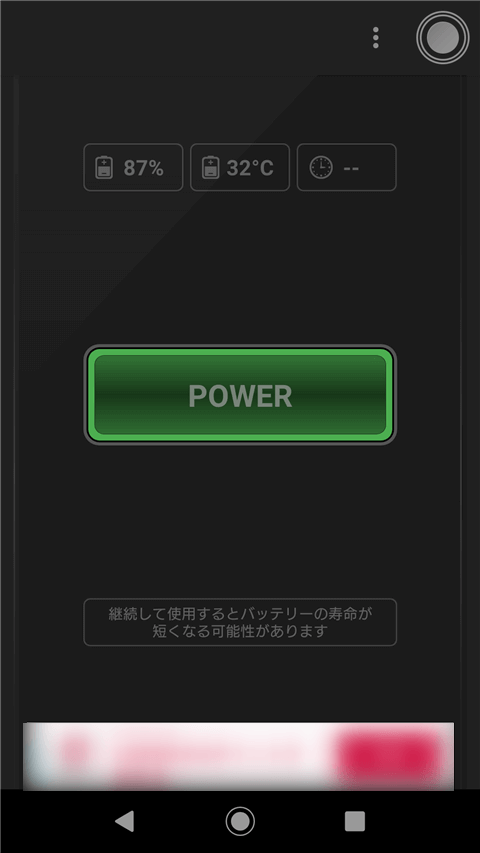
いざという時に便利な懐中電灯アプリ。種類はたくさんありますが、その中でも使い勝手が良いのがこちらの「フラッシュライト」です。
【フラッシュライト – Tiny Flashlight (R)】
※アプリ情報は2021/3/13時点のものです。
ご注意:カメラのフラッシュ機能がないスマートフォンではLEDフラッシュライトは利用できません。スクリーンを光らせるスクリーンライトは利用できます。
スポンサーリンク【初期設定の仕方】
アプリをインストールしたら、まずは初期設定を済ませておくとよいでしょう。
↓ちなみにこのアプリはインストールするとアプリアイコンがこのように変わるみたいなのでご注意ください。
アプリを起動したら画面右上の「3点アイコン」をタップして設定を開きます。
設定は各モードごとに設定ができるようになっています。この設定画面は「LEDライト(カメラのフラッシュを懐中電灯にする)モード」の設定画面です。
「バイブレーション」をONにすると懐中電灯のON/OFF時にバイブで知らせてくれます。「バッテリーレベル」「バッテリー温度」にチェックを入れておくと画面に表示されてバッテリーの残量や温度が確認できて見やすいと思います。
使い方がわかってきたら「タイマー」なども追加して自分好みにカスタマイズしてみましょう。
【モードの切り替え方と種類】
フラッシュライト – Tiny Flashlight (R)では、いくつかの懐中電灯モードが用意されています。
モードを切り替えるには画面右上の「丸いアイコンをタップ」します。
6つのアイコンが表示され、タップするとモード切替ができます。
左上から順番に紹介していきますね。
・LEDライト
スマホの背面カメラのフラッシュを懐中電灯にするモードです。
明るく、懐中電灯として使うのに適しています。
スクリーンライト
スマホの液晶画面を光らせて懐中電灯にするモードです。
画面全体が明るくなるので辺りを広く照らせます。
その他のライト
このアプリに追加できるその他の懐中電動モードが紹介されています。
・ストロボライト
点滅させながら光らせるモードです。
遠くから相手に居場所を知らせたり、警告等のように使えたりできます。
・モールス信号
打ち込まれたアルファベットをモールス信号で点滅させるモードです。
・カラー&ムードライト
スクリーンセーバーのように使えるモードです。
ちょっとした灯りがほしい時にどうぞ。
次にそれぞれのライトの使い方を解説していきます。
【LEDライト 使い方】
スマホの背面カメラのフラッシュを利用して懐中電灯にします。
「POWER」ボタンをタップすると「背面カメラのフラッシュが点灯」します。
もう一度「POWER」ボタンをタップするとライトはOFFになります。
使い方はシンプルで簡単。カメラのフラッシュなのでとても明るく、使い勝手の良い懐中電灯モードです。
ただし、フラッシュの長時間使用はバッテリー温度が上がりやすいので注意が必要です。設定画面で「バッテリー温度」を表示するようにしておくと確認しやすいです。
また、フラッシュを継続して使うとバッテリーそのものの寿命が短くなる場合があるので不要な時にはライトをOFFにしておきましょう。
【スクリーンライト 使い方】
スクリーンライトはスマホの「液晶画面」を光らせて懐中電灯にするモードです。
使い方はLEDライトと同じく、画面中央の「電源」ボタンをタップすると液晶画面全体が明るく光ります。※急に明るくなるのでびっくりしないようにね!
スマホ画面全体が明るくなるので辺りを広く照らせる懐中電灯になります。
画面右上の三点アイコンの「設定」→「明るさの調節」にチェックを入れておくと画面で明るさ調整ができるのでおすすめです。
【その他のライトについて】
このアプリに追加できるプラグイン機能で、その他の懐中電動モードが紹介されています。
アプリに備わっている機能だけで十分だとは思いますが、興味のある方はチェックしてみてはいかがでしょうか。
【ストロボライト 使い方】
LEDライトを点滅で光らせることができるモードです。「オン間隔」でライトON時間、「オフ間隔」でライトOFF時間を調節することができます。
また、「画面」ボタンをタップするとスマホの液晶画面の点滅に切り替えることができ、用途によってLEDライトかスクリーンライトかを選べます。
「設定」からライトの色を選ぶことができます。※スクリーンライトのみ。
【モールス信号 使い方】
打ち込んだアルファベットのモールス信号でライトを光らせることが出来ます。初期は「SOS」になっています。遭難したとき救助を求めるツールとして使えそう!?
「画面」ボタンをタップでスマホの液晶画面側(スクリーンライト)に切り替えられます。
【カラー&ムードライト 使い方】
カラフルなスクリーンセイバーです。お洒落な灯りがほしい時に使うとよいかも。
ちょっと操作が難しいですが、画面を下から上へゆっくりスワイプすると明るくなります。
「設定」からある程度の表示設定ができるのでお暇な時にでもチェックしてみてください。
【ウィジェットの設置と使い方】
フラッシュライトにはウィジェットもあります。タップするだけですぐ懐中電灯が光るので、よく使う人はホーム画面にウィジェットを設置しておくと便利です。
1.「画面を長押し」→「ウィジェット」をタップ(※スマホ機種により手順が異なる場合があります)
2.「フラッシュライト」を選択します。
3.ウィジェット設定画面が現れるのでウィジェットの形状やカラー、どのライトを使うかなどを設定します。
4.「保存」をタップするとホームにフラッシュライトのウィジェットが設置されます。
使い方はとっても簡単!タップで懐中電灯ON。もう一度タップでOFFになります。
【アプリ感想とまとめ】
フラッシュライト – Tiny Flashlight (R)は必要な機能だけ備わったシンプルな懐中電灯アプリです。
最初はちょっと使い方がわかりにくいかな?とも感じましたが、Google Playのアプリインストール画面に解説動画もあるので(バージョンは古いみたいですが)、一度見れば機能と使い方はだいたい分かると思います。
基本、「スマホ背面のカメラのフラッシュ」と「スマホのスクリーン」を懐中電灯代わりに光らせるアプリです。
そこに点滅やカラーの変更、モールス信号も付いているので、初期状態で必要な懐中電灯機能は備わっています。加えてウィジェットも使えるのが嬉しいですね。
「ちょっと暗いところを照らしたい」「夜道で落とし物をしてしまった!」なんてときにバッチリ役立つアプリです。
Android アプリ『フラッシュライト – Tiny Flashlight (R)』をGoogle Play からインストールする
※アプリ情報は2021/3/13時点のものです。


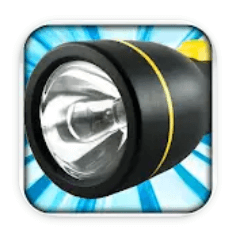
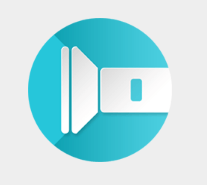
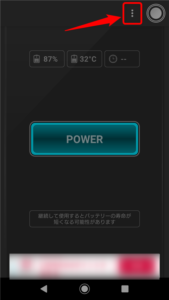
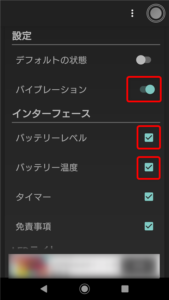
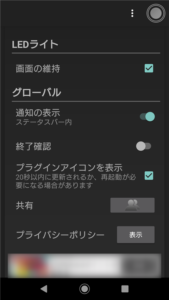
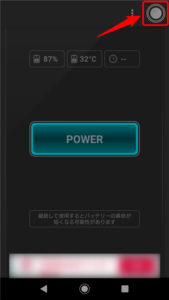
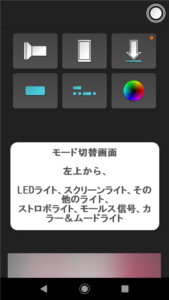
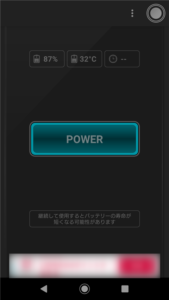
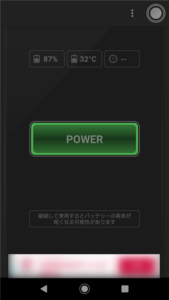
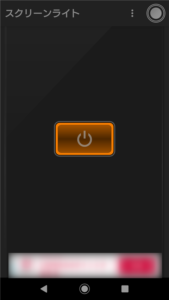
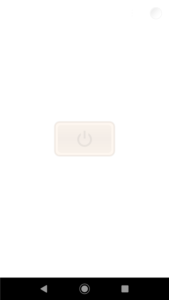
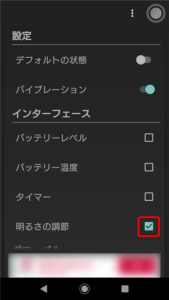
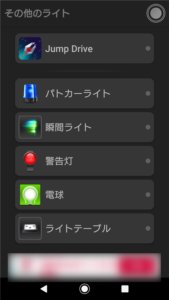
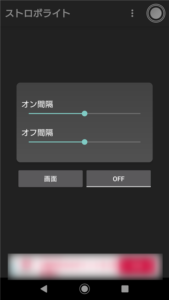
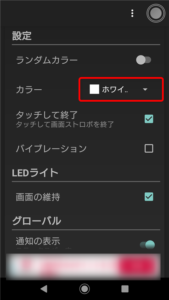
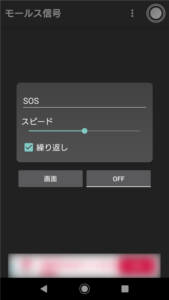
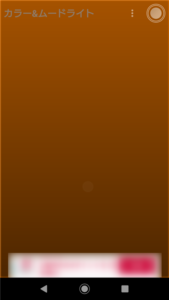

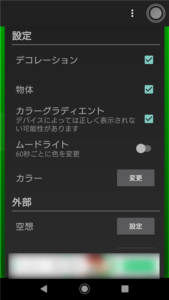
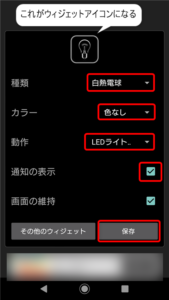

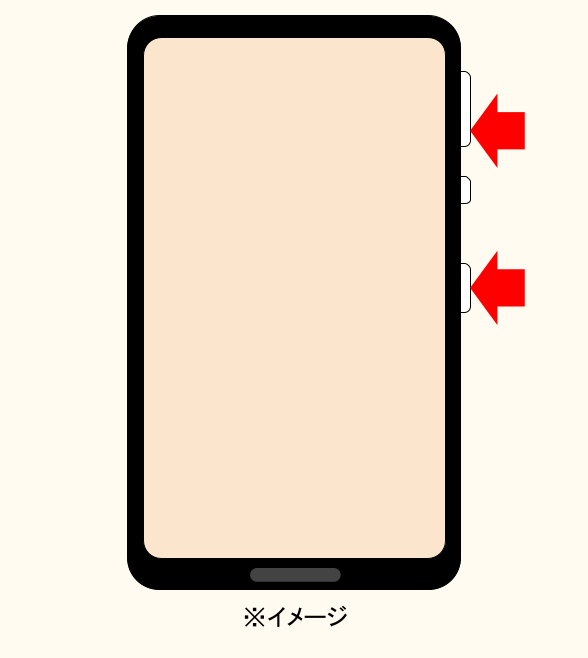
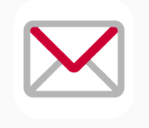
コメント